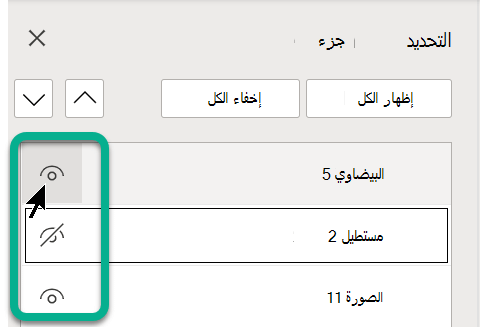استخدم خيارات التحديد في المجموعة تحرير في أقصى يسار علامة التبويب الصفحة الرئيسية لمشاهدة الكائنات الفردية وتحديدها في PowerPoint:


52 ثانية
انقر فوق عنصر لتحديده. وإذا لم يؤد ذلك إلى تحديده، فضمن علامة التبويب الصفحة الرئيسية، في المجموعة تحرير، انقر فوق تحديد ثم قم بأي مما يلي:
-
لتحديد كافة العناصر وعناصر نائبة الموجودة في الشريحة، انقر فوق تحديد الكل.
-
لتحديد العناصر المخفية أو المكدسة أو خلف النص، انقر فوق تحديد كائنات، ثم انقر فوق العناصر واسحبها.
-
لفتح جزء التحديد، حيث يمكنك تحديد الكائنات أو تحديدها أو إظهارها أو إخفائها أو تغيير ترتيبها، انقر فوق جزء التحديد، ثم انقر فوق الخيارات التي تريدها.
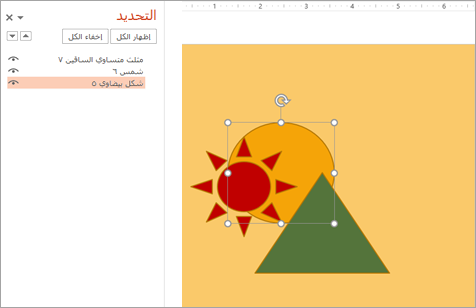
الشكل: في هذا المثال، يمكننا بسهولة تحديد الشكل البيضاوي في جزء التحديد، بينما في الشريحة، يتم دفن الشكل البيضاوي تحت الشمس والأشكال المثلثة.
بعد تحديد العنصر، يمكنك تطبيق PowerPoint الأوامر والميزات على هذا الكائن كالمعتاد.
افتح جزء التحديد في أي وقت: في علامة التبويب الصفحة الرئيسية ، حدد ترتيب > جزء التحديد.
انقر فوق «جزء التحديد»
بمجرد إدراج الأشكال أو مربعات النص أو رسومات SmartArt أو الصور أو الكائنات الأخرى، يمكنك فتح جزء التحديد لتعقبها جميعا.
-
حدد أحد العناصر التي تريد إدارتها.
-
حدد ... علامة التبويب تنسيق التي تظهر على الشريط عند تحديد العنصر، ثم اختر جزء التحديد (أو ترتيب > جزء التحديد).

-
يفتح "جزء التحديد" مع إدراج كافة العناصر الخاصة بك، ويمكنك القيام بأي مما يلي:
-
اسحب عنصرا لأعلى أو لأسفل في القائمة لتغيير الترتيب. في المثال أدناه من PowerPoint ، أدى نقل الموصل المنحني إلى أعلى القائمة أيضا إلى الأمام أمام الشكلين البيضاويين (وكل شيء آخر على الشريحة).
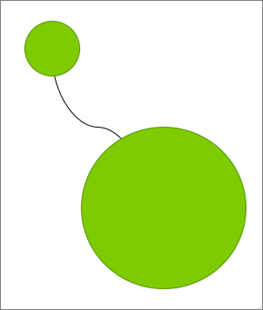
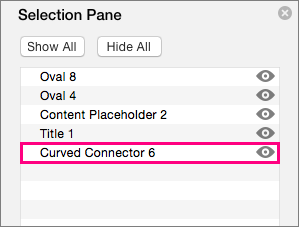
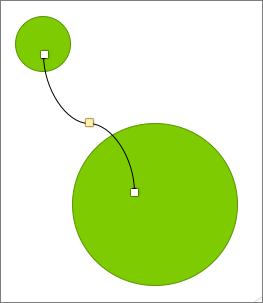
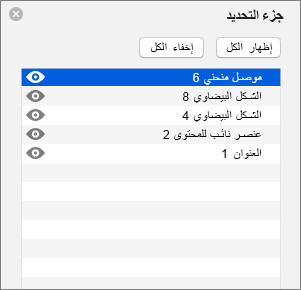
-
اختر إظهار العناصر أو إخفاءها من «جزء التحديد». لإخفاء كائن، انقر فوق أيقونة العين في جزء التحديد مما يشير إلى أن الكائن يظهر



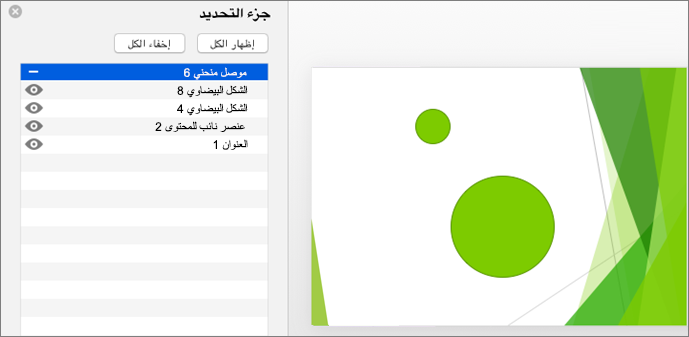
-
قم بتجميع العناصر المدرجة في «جزء التحديد» أو فك تجميعها. إذا قمت بتحديد عناصر متعددة باستخدام Command + Click، يمكنك بعد ذلك تجميعها أو فك تجميعها عن طريق تحديد تجميع الكائنات على الشريط في علامة التبويب تنسيق .
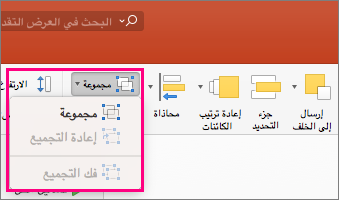
-
يتيح لك جزء التحديد عرض العناصر الفردية وتحديدها على شريحة أو إظهار العناصر أو إخفائها أو إعادة ترتيبها. انقر نقرا مزدوجا فوق عنصر في الجزء لإعادة تسميته.
فتح جزء التحديد
على الشريط الكلاسيكي:
-
انتقل إلى الصفحة الرئيسية >

على شريط Single-Line:
-
انتقل إلى الصفحة الرئيسية >

إذا لم يكن الزر ترتيب مرئيا، فحدد النقاط الثلاث (...) زر المزيد في أقصى اليمين. بعد ذلك، ضمن خيارات رسم إضافية، حدد ترتيب > جزء التحديد.
إعادة ترتيب العناصر باستخدام جزء التحديد
يتم سرد العناصر الموجودة في الجزء بترتيب الطبقة. العنصر العلوي موجود في الطبقة العلوية.
اسحب عنصرا لأعلى أو لأسفل في القائمة لتغيير الترتيب.
إظهار العناصر أو إخفاؤها
استخدم رمز عين العنصر على الجانب الأيمن من الجزء لتحديد ما إذا كان يظهر أو مخفيا على الشريحة: